Come Applicare l'Effetto Pan e Zoom ?
Filmora Video Editor supporta l'effetto Pan e Zoom (effetto Ken Burns), che ti permette di realizzare il tuo video o il tuo panorama da un soggetto all'altro e di ingrandire lentamente i soggetti.
1. Prima trascina e rilascia il video nella timeline. E fai clic sul pulsante "Ritaglia e Zoom" sopra la timeline.
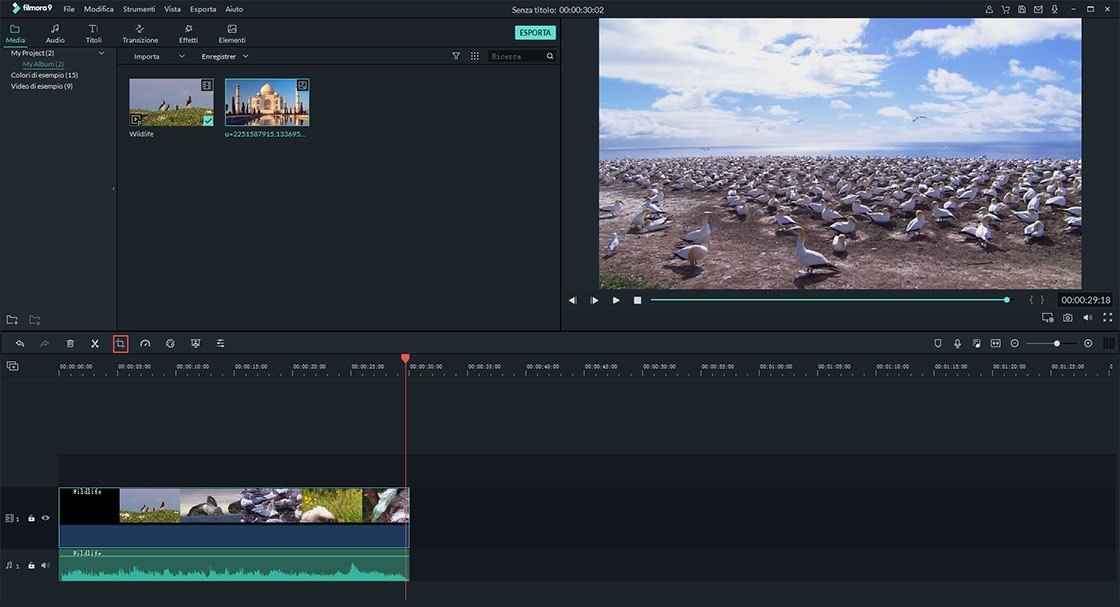
2. Fai clic sulla scheda "Pan e Zoom" per aprire la finestra delle impostazioni. Vedrai due fotogrammi. E il tuo video è contrassegnato con Inizio e Fine nel visualizzatore.
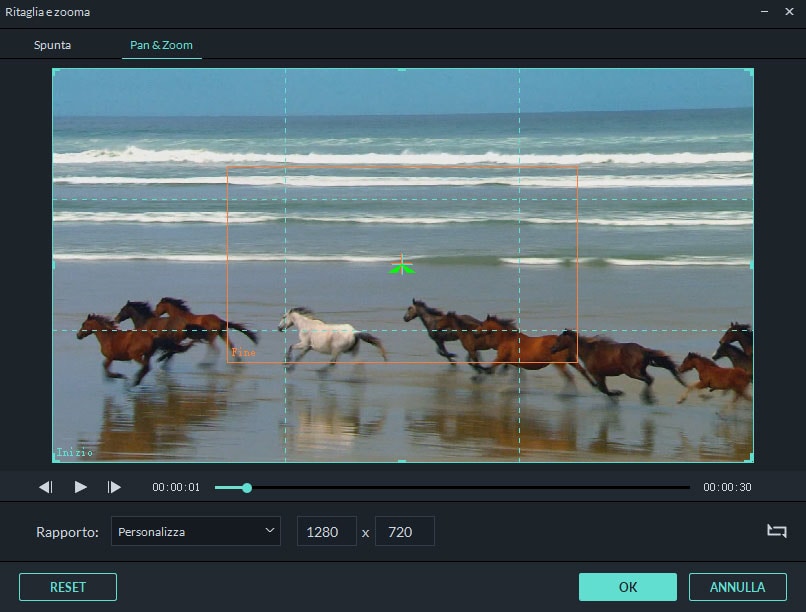
3. Ora trascina la cornice iniziale per ridimensionarla per rendere l'inizio del fotogramma come necessario. E quindi trascina il fotogramma finale nello stesso modo. Quindi fai clic sull’icona "Riproduci" per controllare l'effetto. Puoi resettare l'effetto o fare clic su "OK" per salvare la modifica.
Suggerimenti: puoi fare clic sul pulsante "Passa" nell'angolo in alto a sinistra per cambiare istantaneamente il fotogramma iniziale e finale. E puoi fare una panoramica e ingrandire l'immagine allo stesso modo.